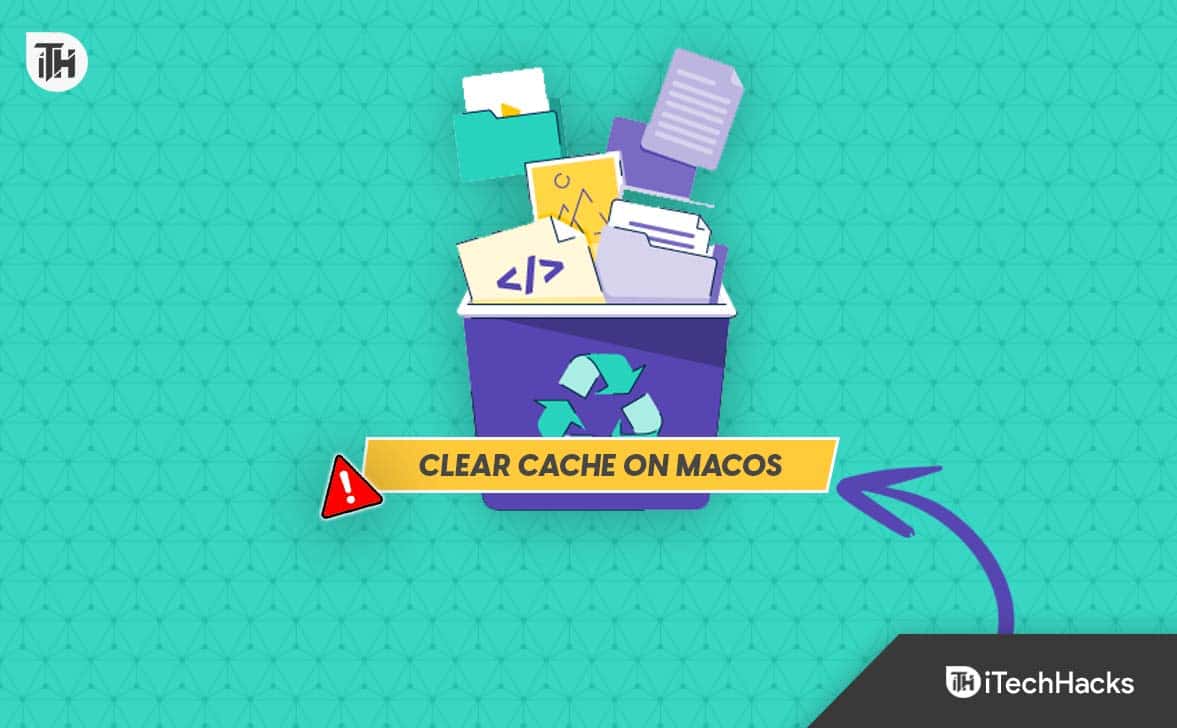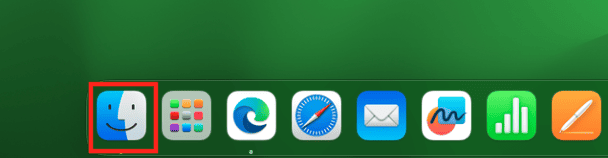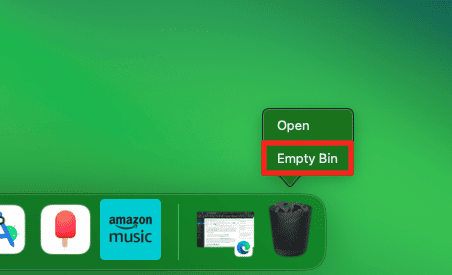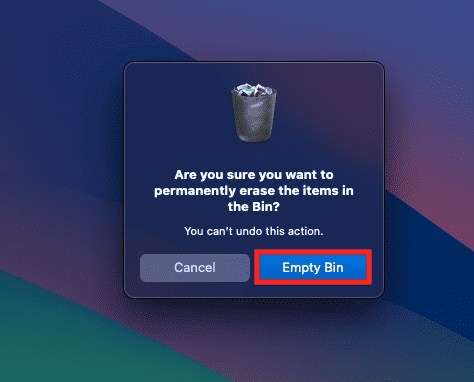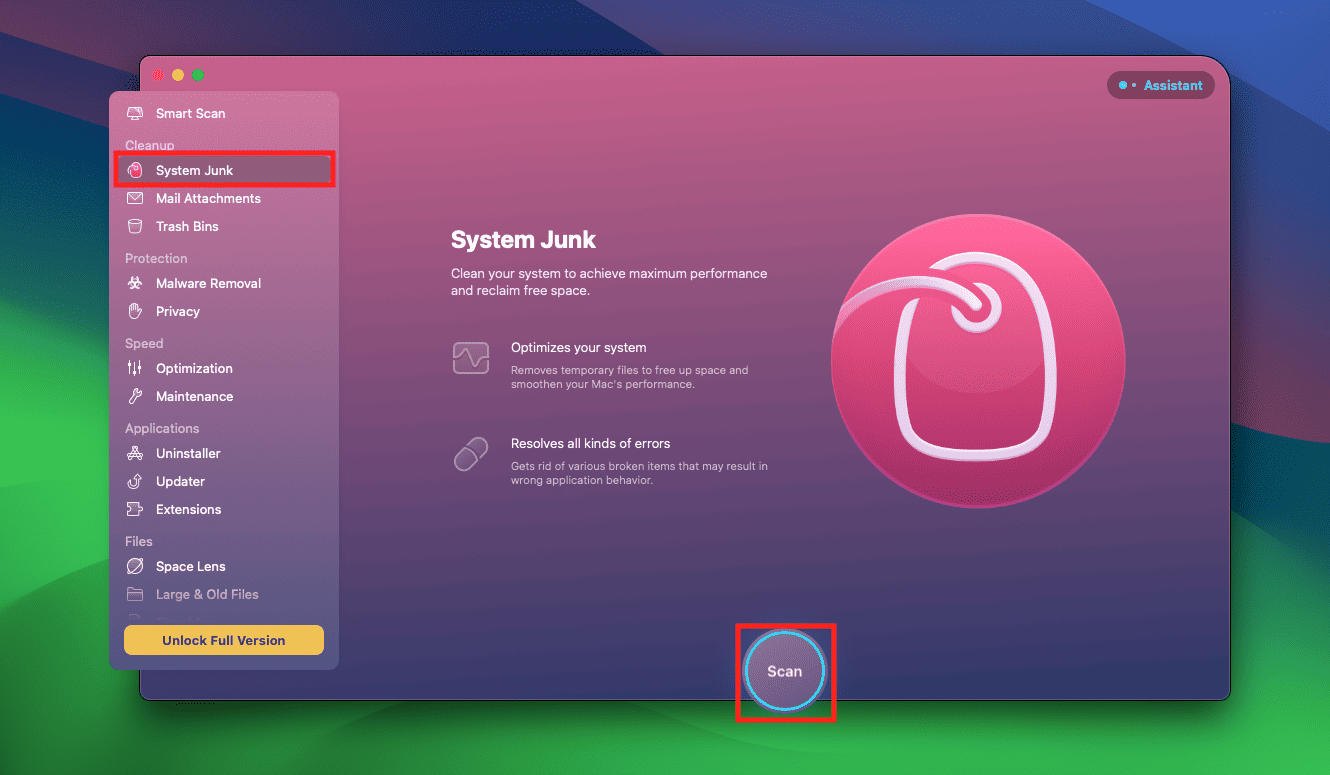Com o tempo, você poderá perceber que seu Mac está ficando mais lento do que costumava ser. Foi relatado por muitos usuários de Mac que eles começaram a experimentar quedas de desempenho em seus Macs depois de algum tempo, mesmo que todos os aplicativos e macOS tenham sido atualizados para a versão mais recente. Na maioria dos casos, a razão por trás disso são os dados de cache do Mac.
Para corrigir esses problemas, você terá que limpar o cache do seu Mac. Mas o que é esse cache e como pode ser limpo? Muitos usuários já fizeram essa pergunta e se você também está procurando como fazer isso, você veio ao lugar certo. Este guia responderá a todas as suas dúvidas sobre os dados do cache e também sobre como você pode limpar o cache no Mac.
O que é cache no Mac?
O cache faz parte da memória (ou tipo de memória) que é acessada primeiro pela CPU para obter dados. Todos os dados temporários são armazenados na memória cache, que pode ser facilmente acessada pela CPU sempre que necessário. Caso a CPU não consiga esses dados no cache, ela os procura na memória principal (ou RAM). O cache contém os dados temporários, que são frequentemente exigidos pelo processador, para que ele não precise procurá-los na RAM.
Vamos entender isso em termos simples. Suponha que você precise procurar um livro em uma biblioteca com milhares de livros. Seria difícil para você procurar o livro, mesmo sabendo seus detalhes. Agora, você não pode ir à biblioteca repetidamente para pegar o mesmo livro e devolvê-lo quando não precisar dele. Isso levaria muito do seu tempo. Para evitá-lo, você pode pegar o livro emprestado e guardá-lo em uma sacola. Agora você não precisará mais ir à biblioteca, pois poderá levar o livro que precisa na bolsa.
Considere o saco como memória cache e a biblioteca como RAM. O processador não terá que procurar os dados necessários na RAM se já estiverem disponíveis no cache. Isso melhora o desempenho geral do seu sistema.
Tipos de cache no Mac
Podemos dividir o cache no Mac em três tipos:
- Cache do sistema- Este é o cache do macOS. Ele contém os dados essenciais necessários para o bom funcionamento do sistema.
- Cache do navegador- Isso mantém o cache do navegador, como os sites que você visitou recentemente e seus elementos. Isso também armazenará as informações de login, imagens, texto, etc. para que os sites carreguem mais rápido na próxima vez que você os visitar.
- Cache do usuário- Este é o cache do usuário e dos aplicativos que ele usou. Por exemplo, se você usa um aplicativo de música com frequência, ele armazenará o cache do aplicativo de música, como as músicas tocadas com frequência.
Como limpar o cache no Mac ou Macbook
Não é aconselhável mexer no cache do sistema do seu Mac. É porque inclui os arquivos essenciais e pode atrapalhar o funcionamento do seu Mac se for adulterado. Podemos limpar o cache do usuário (ou do aplicativo) e do navegador para otimizar o desempenho do nosso Mac.
Limpar manualmente o cache do usuário no Mac
Primeiro, limparemos o cache do usuário no seu Mac. Você pode fazer isso manualmente na pasta Caches do Finder. Abaixo estão as etapas para fazer isso-
- Clique no Localizador ícone no dock na parte inferior da tela.
- aperte o Comando + Shift + G teclas juntas para abrir ‘Ir para a pasta’ no Mac.
- Aqui, digite ~/Biblioteca/Caches e pressione Retornar. Isso abrirá o Caches pasta.
- Agora, copie todas as pastas para algum lugar seguro como backup para que, se algo der errado, possamos reverter as alterações.
- Quando terminar de copiar as pastas, procure as pastas dos aplicativos que você não possui mais no seu Mac. Selecione todas essas pastas e mova-as para a Lixeira no dock.
- Se você deseja limpar o cache dos aplicativos instalados no seu Mac, abra cada pasta uma por uma, bem como as subpastas dentro delas, e mova os arquivos dentro delas para a Lixeira. Não mova as pastas (apenas os arquivos) dos aplicativos instalados no seu Mac.
- Uma vez feito isso, clique com o botão direito na Lixeira no dock e depois em Lixeira vazia.
- Clique em Lixeira vazia novamente para limpar a lixeira.
- Veja se o seu sistema funciona bem ou não. Se você começar a notar problemas, poderá copiar o backup que pedimos para você fazer de volta para o Caches pasta.
Limpar cache do navegador
Cada navegador instalado no seu Mac terá seus dados de cache, que incluirão dados de sites que você visitou, seus detalhes de login, imagens, etc. Você terá que limpar esse cache manualmente no navegador que usa no seu Mac. Geralmente, a maioria das pessoas usa o Safari, mas se você usar qualquer outro navegador, também terá que limpar o cache desse navegador. Abaixo estão as etapas para limpar o cache de diferentes navegadores-
No Safári
- Abrir Safári no seu Mac.
- Clique no Safári guia na barra de menu e depois Configurações.
- Vá para o Privacidade guia nas configurações do Safari e clique em Gerenciar dados do site.
- Você verá dados de todos os sites que visitou no Safari. Clique em Deletar tudo para remover todos os dados. Se você deseja excluir dados de sites específicos, selecione esses sites e clique em Remover.
- Depois disso, vá para o Avançado guia e verifique o Mostrar recursos para desenvolvedores Web caixa de seleção.
- Clique no Desenvolver guia na barra de menu do Safari e clique em Caches vazios.
- Uma vez feito isso, reinicie o navegador Safari.
No Microsoft Edge
- Primeiro, inicie o Microsoft borda no seu Mac.
- Clique na barra de endereço na parte superior e visite o seguinte endereço-
- edge://settings/clearBrowserData
- Clique no menu suspenso em Intervalo de tempo e selecione Tempo todo.
- Agora marque as caixas de seleção dizendo Imagens e arquivos armazenados em cache e Cookies e outros dados do site. Você também pode verificar o Histórico de navegação e Histórico de downloads se você quiser excluí-los.
- Agora, clique no Limpe Agora botão.
Da mesma forma, você pode limpar o cache de todos os navegadores que usa no seu Mac.
Limpando cache usando aplicativo de terceiros
Outra forma (a mais fácil) de limpar o cache no Mac é por meio de aplicativos de terceiros. Você pode usar aplicativos de terceiros como CleanMyMac X para limpar o cache do Mac com segurança. O que esses aplicativos fazem é verificar o sistema em busca de cache indesejado e excluí-los. Vamos ver como você pode fazer isso-
- Abra seu navegador e visite o site oficial LimparMeuMac X site. Clique no Download grátis botão para baixar o aplicativo.
- Instale o aplicativo no seu Mac e inicie-o.
- Clique no Lixo do sistema no painel esquerdo e, em seguida, clique no botão Varredura botão.
- Isso verificará todo o lixo indesejado do sistema e arquivos de cache. Você pode escolher quais dados manter e quais remover.
- Depois de selecionar os dados, clique no botão Limpar botão para removê-los do seu sistema.
Conclusão
É assim que você pode limpar o cache do Mac. Muitas pessoas estão preocupadas se a limpeza do cache é segura ou não, mas você não precisa se preocupar com isso. A menos que você mexa nos arquivos essenciais, é seguro limpar o cache do Mac. Você pode seguir os métodos mencionados acima para limpar o cache do seu Mac com segurança e sem problemas.
CONSULTE MAIS INFORMAÇÃO:
Fonte:Itechhacks